"Глубокое погружение Minecraft: регистрация первой учетной записи"

Даже после всех этих лет Minecraft продолжает доминировать в игровой сцене песочницы, предлагая бесконечные поездки, динамическое поколение мира и гибкость многопользовательского режима, все завершенные в упаковке, который способствует безграничному творчеству. Давайте погрузимся в основные шаги, чтобы начать ваше приключение Minecraft.
Оглавление
- Создание учетной записи Minecraft
- Как начать путешествие
- ПК (Windows, MacOS, Linux)
- Xbox и PlayStation
- Мобильные устройства (iOS, Android)
- Как выйти из Minecraft
Создание учетной записи Minecraft
Чтобы начать играть в Minecraft, вам нужно создать учетную запись Microsoft, которая используется для входа в игру. Отправляйтесь на официальный веб -сайт Minecraft и найдите кнопку «Войти» в правом верхнем углу экрана. Нажмите на него, и вам будет предложено создать новую учетную запись.
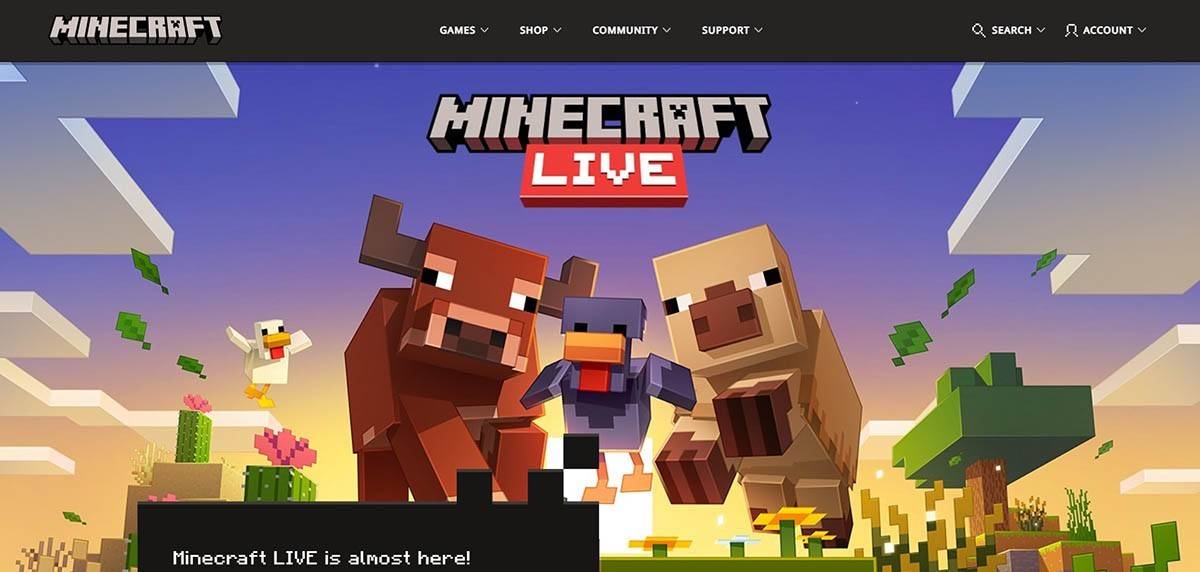 Изображение: minecraft.net
Изображение: minecraft.net
Введите свой адрес электронной почты и установите сильный пароль для своей учетной записи Minecraft. Выберите уникальное имя пользователя; Если это уже взято, система предложит альтернативы.
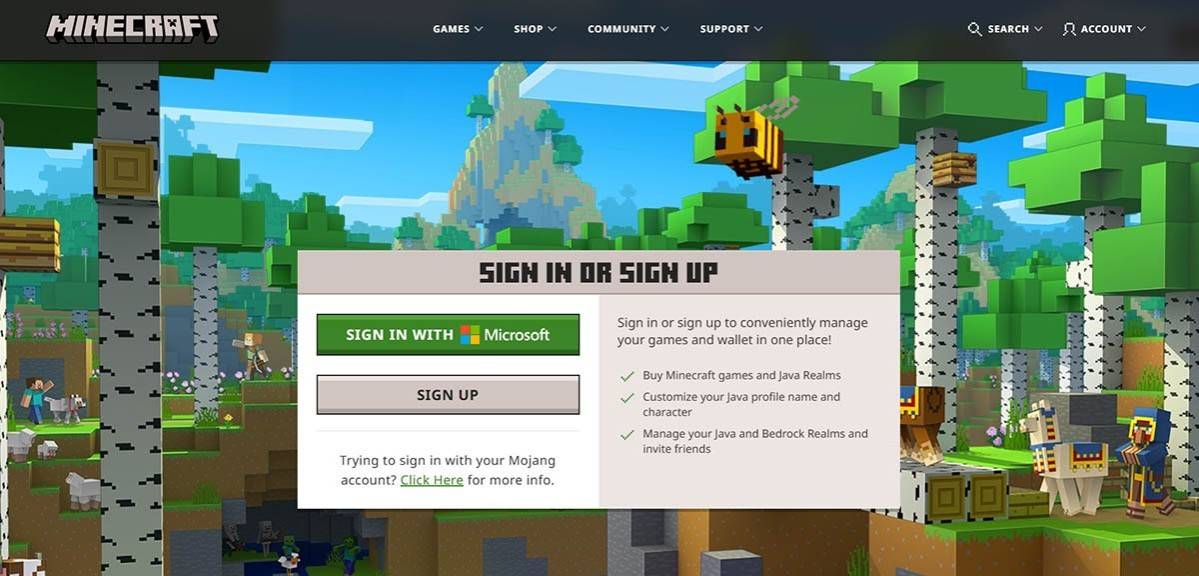 Изображение: minecraft.net
Изображение: minecraft.net
После заполнения ваших данных, подтвердите свой адрес электронной почты, введя код, отправленный в ваш почтовый ящик. Если вы не получите электронную почту быстро, проверьте папку "Spam". После проверки ваш профиль связан с вашей учетной записью Microsoft, и вы можете приобрести игру в магазине веб -сайта, следуя предоставленным инструкциям.
Как начать путешествие
ПК (Windows, MacOS, Linux)
На ПК у вас есть доступ к двум основным версиям Minecraft: Java Edition и Bedrock Edition. Java Edition, совместимое с Windows, MacOS и Linux, может быть загружено с официального веб -сайта Minecraft. После установки пусковой установки войдите в систему со своей учетной записью Microsoft или Mojang и выберите версию игры.
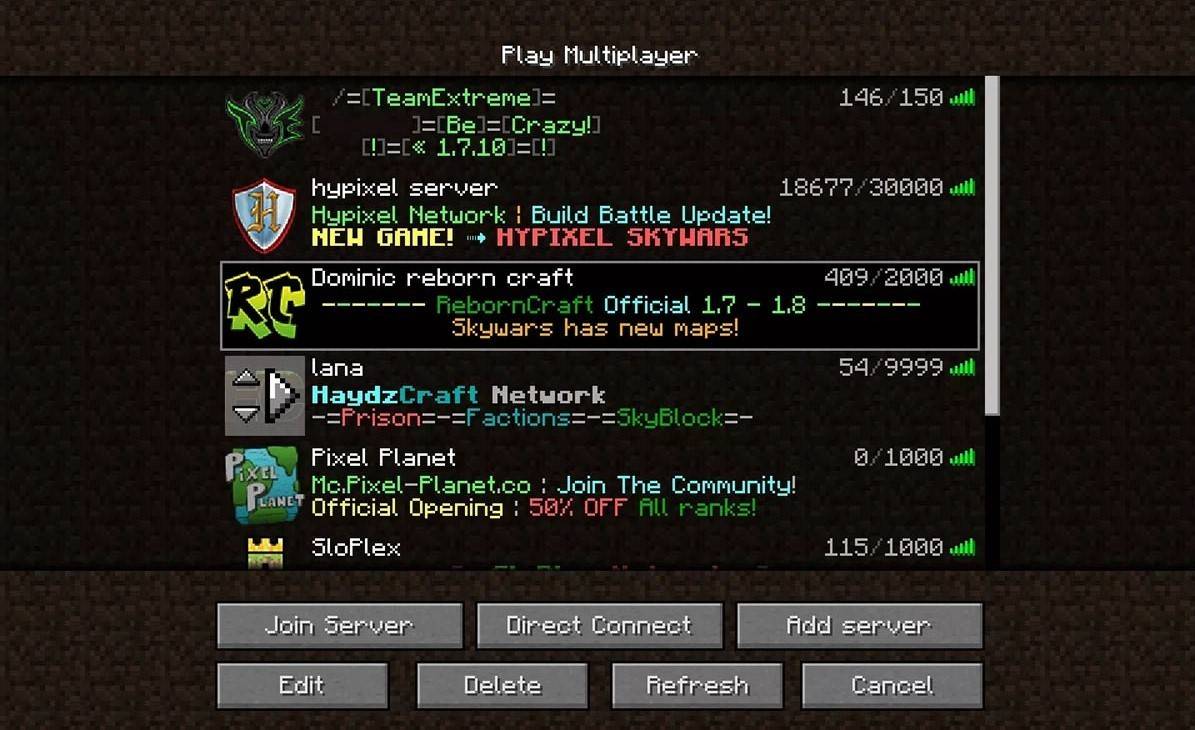 Изображение: aiophotoz.com
Изображение: aiophotoz.com
После первого запуска вы увидите окно авторизации, в которое вы должны ввести учетные данные Microsoft учетной записи. Если вы играете в одиночку, нажмите «Создать новый мир» и выберите свой режим предпочтительного игрового режима: «Выживание» для классического опыта или «креатив» для бесконечных ресурсов.
Для многопользовательской игры перейдите в раздел «Play» в главном меню, затем на вкладку «Серверы». Вы можете присоединиться к общедоступным серверам или подключиться к частному серверу с помощью IP -адреса. Чтобы поиграть с друзьями в том же мире, создать или загрузить мир, отрегулируйте настройки, чтобы включить многопользовательский план.
Xbox и PlayStation
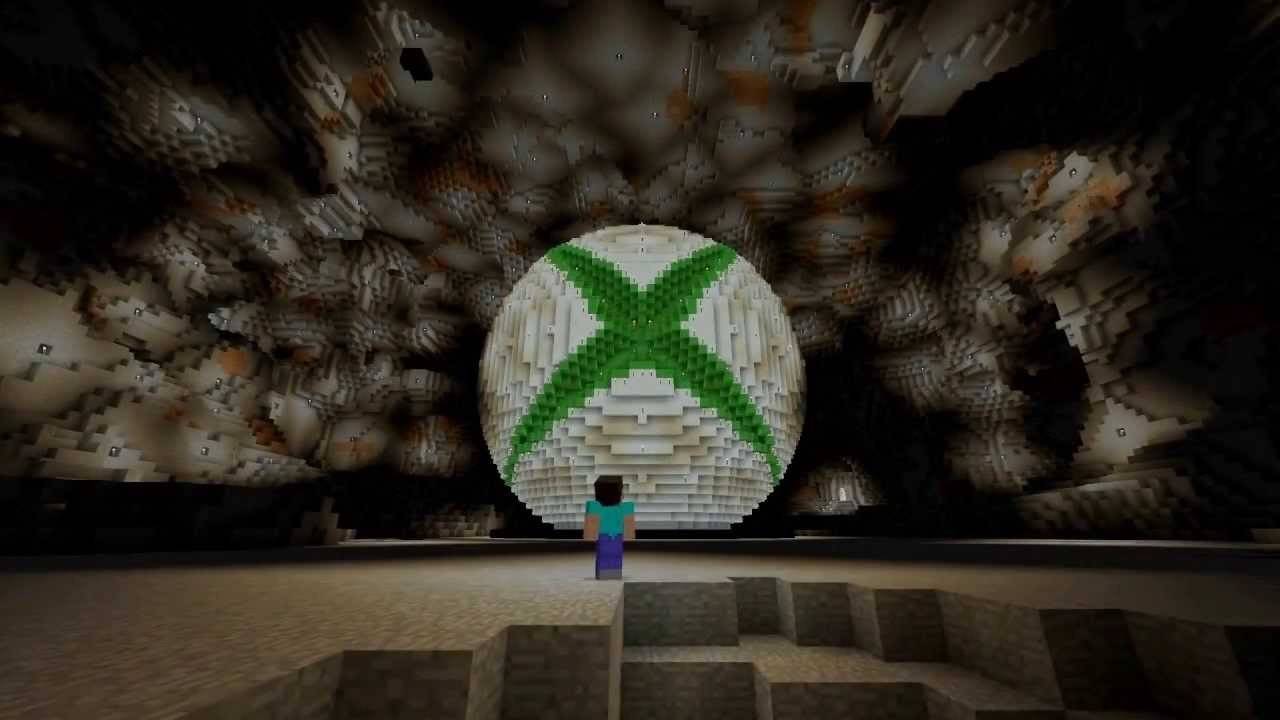 Изображение: YouTube.com
Изображение: YouTube.com
На Xbox Consoles (Xbox 360, Xbox One, Xbox Series X/S) скачать Minecraft из магазина Microsoft. Запустите его с домашнего экрана вашей консоли и войдите в систему с учетной записью Microsoft, чтобы синхронизировать ваши достижения и покупки.
Пользователи PlayStation (PS3, PS4, PS5) могут получить Minecraft из магазина PlayStation. После загрузки запустите игру с главного экрана и войдите в систему с учетной записью Microsoft, чтобы включить кроссплатформенную игру.
Мобильные устройства (iOS, Android)
Вы можете скачать Minecraft из App Store (iOS) или Google Play (Android). После установки войдите в систему с учетной записью Microsoft, чтобы получить доступ к кроссплатформенным воспроизведению.
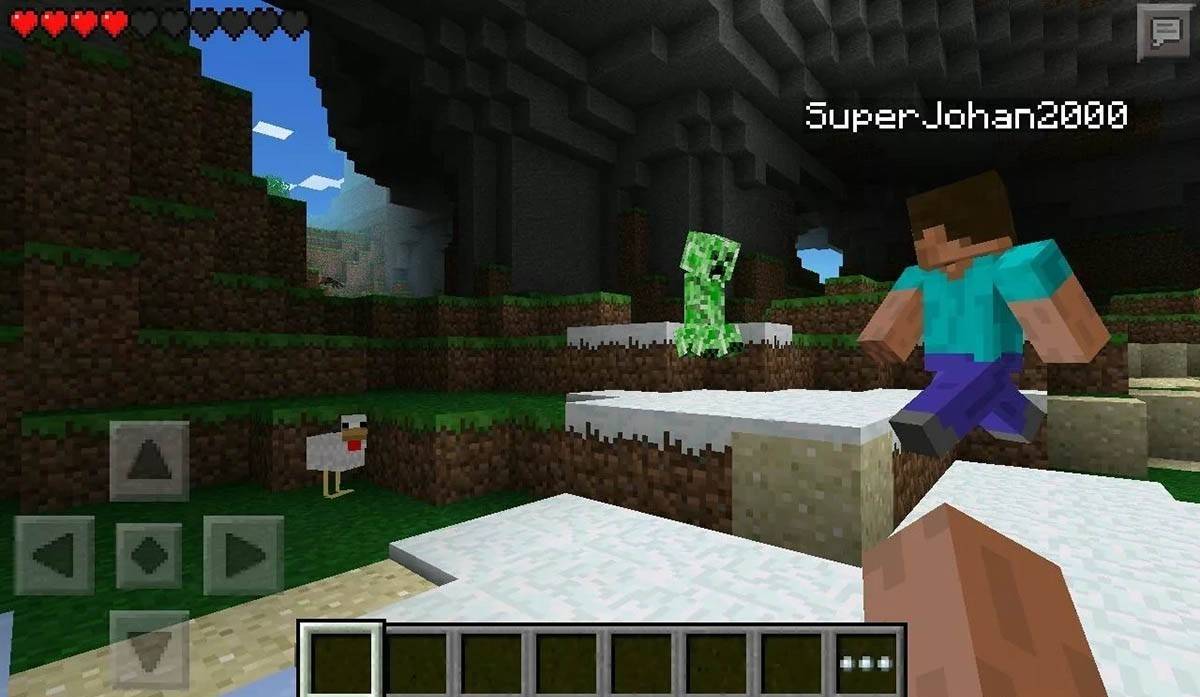 Изображение: Storage.googleapis.com
Изображение: Storage.googleapis.com
Обратите внимание, что издание Bedrock Edition облегчает кроссплатформенную игру на всех этих устройствах, позволяя бесшовному игровому процессу с друзьями на разных платформах. Java Edition, однако, является эксклюзивным для ПК и не поддерживает кроссплатформенную игру.
Как выйти из Minecraft
Чтобы выйти из игры на ПК, нажмите клавишу ESC, чтобы получить доступ к меню игры и нажмите «Сохранить и уйти». Это вернет вас в главное меню, где вы можете полностью выйти, закрыв программу.
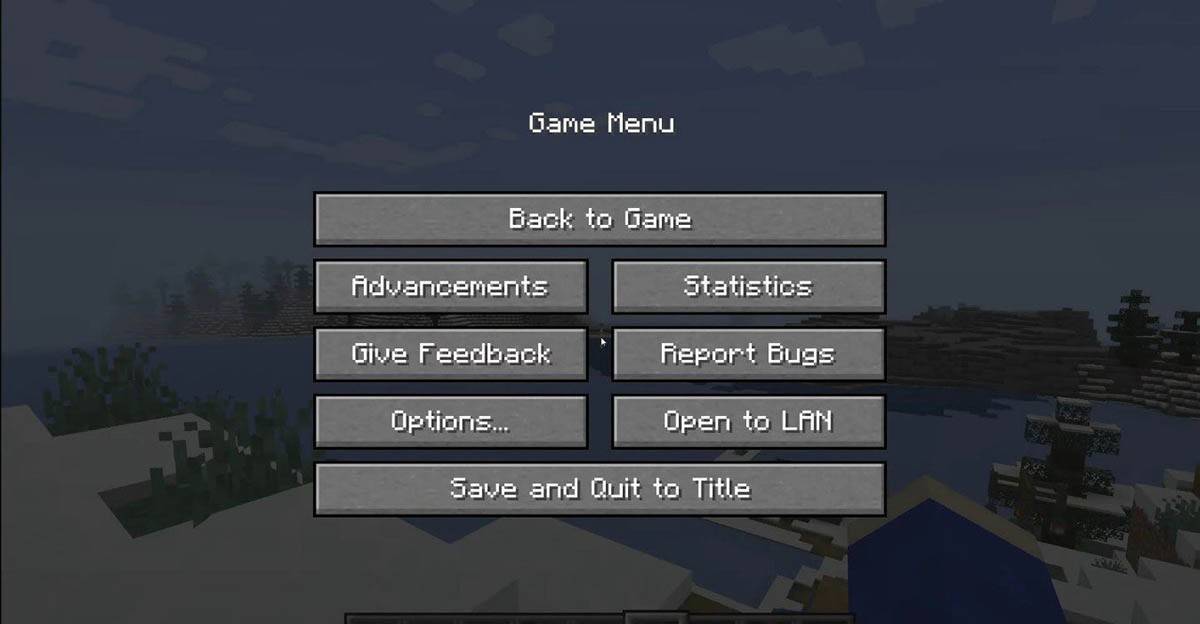 Изображение: tlauncher.org
Изображение: tlauncher.org
На консолях откройте меню Pause с назначенной кнопкой контроллера и выберите «Сохранить и уйти». Чтобы полностью закрыть игру, перейдите в домашнее меню консоли, выберите Minecraft и выберите выйти.
На мобильных устройствах опция «Сохранить и бросить» находится в меню игры. Чтобы полностью закрыть приложение, используйте системное меню вашего устройства: на Android проведите с нижней части и закройте Minecraft от запуска приложений; На iOS двойной нажатие кнопки «Дома» или проведите, чтобы закрыть приложение.
Теперь, когда вы оснащены основами Minecraft, наслаждайтесь приключениями на любом устройстве и сделайте захватывающие открытия как в сольных, так и в кооперативных режимах в этом культовом блочном мире.
-
 5 Second BattleОкунитесь в действие с игрой 5 Second Battle — идеальной вечеринкой, которая вовлекает всех и держит в тонусе! Независимо от того, организуете ли вы собрание или просто хотите оживить момент, эта игра идеально подходит для того, чтобы зарядить компан
5 Second BattleОкунитесь в действие с игрой 5 Second Battle — идеальной вечеринкой, которая вовлекает всех и держит в тонусе! Независимо от того, организуете ли вы собрание или просто хотите оживить момент, эта игра идеально подходит для того, чтобы зарядить компан -
 What do People SayВступите в мир знаний и испытайте свой ум с игрой "Что Говорят Люди". Выбирайте из ряда уникальных игровых режимов, включая захватывающую Словесную Игру, идеальную для мастеров слова, что гарантирует бесконечное веселье. Расширяйте словарный запас,
What do People SayВступите в мир знаний и испытайте свой ум с игрой "Что Говорят Люди". Выбирайте из ряда уникальных игровых режимов, включая захватывающую Словесную Игру, идеальную для мастеров слова, что гарантирует бесконечное веселье. Расширяйте словарный запас, -
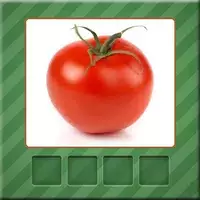 Vegetables QuizVegetables Quiz — это интерактивное образовательное приложение, которое помогает детям познакомиться с различными овощами, изучая их названия и правописание. Эта увлекательная игра развивает словарный запас и осведомленность о здоровом питании с помо
Vegetables QuizVegetables Quiz — это интерактивное образовательное приложение, которое помогает детям познакомиться с различными овощами, изучая их названия и правописание. Эта увлекательная игра развивает словарный запас и осведомленность о здоровом питании с помо -
 Solanaceae: Another TimeПогрузитесь в зачаровательный мир «Паслёновых: В другое время» — трогательной BL-романтики, которая покорит ваше воображение. Следите за Сэлом, любознательным сатиром, который неожиданно воссоединяется с Баттамом, харизматичной ведьмой, утверждающей
Solanaceae: Another TimeПогрузитесь в зачаровательный мир «Паслёновых: В другое время» — трогательной BL-романтики, которая покорит ваше воображение. Следите за Сэлом, любознательным сатиром, который неожиданно воссоединяется с Баттамом, харизматичной ведьмой, утверждающей -
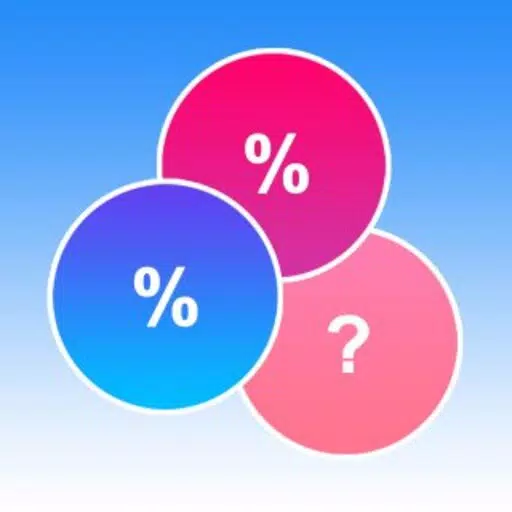 What would you choose? DilemmaУвлекательная викторина, полная сотен вопросов и дилемм из самых разных категорий!Забавная текстовая игра, где вы делаете выбор и сравниваете свои ответы с другими — от повседневных решений, вроде «Бургер или пицца?», до острых моральных дилемм, таки
What would you choose? DilemmaУвлекательная викторина, полная сотен вопросов и дилемм из самых разных категорий!Забавная текстовая игра, где вы делаете выбор и сравниваете свои ответы с другими — от повседневных решений, вроде «Бургер или пицца?», до острых моральных дилемм, таки -
 Ведомственная охрана тестыПодготовьтесь к ведомственным экзаменам по безопасности без усилий с приложением Ведомственная охрана тесты. Независимо от того, являетесь ли вы вооруженным сотрудником или работаете со специальным оборудованием (без оружия), этот инструмент предост
Ведомственная охрана тестыПодготовьтесь к ведомственным экзаменам по безопасности без усилий с приложением Ведомственная охрана тесты. Независимо от того, являетесь ли вы вооруженным сотрудником или работаете со специальным оборудованием (без оружия), этот инструмент предост
-
 Переход животных: Pocket Camp Complete - Как разблокировать Лобо
Переход животных: Pocket Camp Complete - Как разблокировать Лобо
-
 Лучший MLB The Show 25 Distansty Dynasty Cards & Lineups (март 2025 г.)
Лучший MLB The Show 25 Distansty Dynasty Cards & Lineups (март 2025 г.)
-
 DLC Veilguard для Mass Effect 5 отложено
DLC Veilguard для Mass Effect 5 отложено
-
 Список уровней Archero 2 - рейтинг лучших персонажей в феврале 2025 года
Список уровней Archero 2 - рейтинг лучших персонажей в феврале 2025 года
-
 Оригинальные персонажи Marvel vs Capcom 2 могут появиться в файтингах Capcom
Оригинальные персонажи Marvel vs Capcom 2 могут появиться в файтингах Capcom